Jak přidat řádek do tabulky v Dokumentech Google
Když původně vytvoříte tabulku v dokumentu, můžete mít představu o tom, co tato tabulka bude znamenat. Bohužel možná zjistíte, že musíte přidat více dat, nebo byste chtěli zahrnout řádek záhlaví, na který jste zapomněli. Možná budete muset dokument ještě rozšířit a přidat další sloupce.
Naštěstí nemusíte existující tabulku odstranit a znovu ji vytvořit, protože Dokumenty Google poskytují některé nástroje, které vám umožňují upravit rozvržení tabulky. Náš tutoriál níže vám ukáže, jak přidat řádek nad nebo pod stávající řádek v Dokumentech Google.
Jak vložit další řádek do tabulky dokumentů Google
Kroky v tomto článku předpokládají, že již máte v dokumentu Dokumenty Google a že do této tabulky chcete zahrnout další řádek. Pokud ještě nemáte tabulku, můžete vidět, jak vložit tabulku do Dokumentů Google, do které pak můžete přidat další řádek podle níže uvedených kroků.
Krok 1: Přihlaste se na Disk Google a otevřete dokument obsahující tabulku, do které chcete přidat další řádek.
Krok 2: Klikněte dovnitř tabulky, aby byla aktivní. Pokud již v tabulce existují data a chcete přidat řádek do konkrétního umístění v tabulce, klikněte na řádek, který je nad nebo pod místem, kde chcete nový řádek.

Krok 3: Vyberte kartu Tabulka v horní části okna a poté klikněte na možnost Vložit řádek nad nebo Vložit řádek pod, podle toho, co potřebujete.
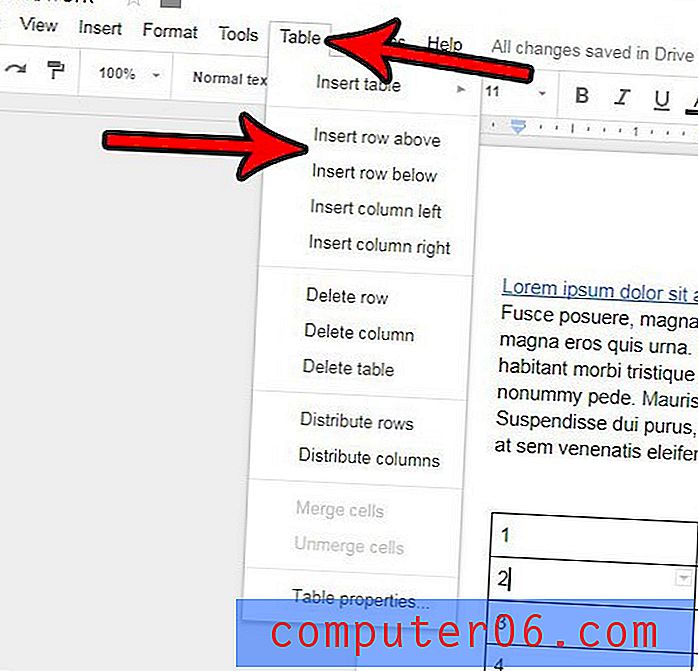
Je v části dokumentu formátování, které chcete odstranit? Zjistěte, jak vymazat formátování v Dokumentech Google a odstranit všechna různá nastavení formátu najednou, namísto odstranění každého z nich jednotlivě.



